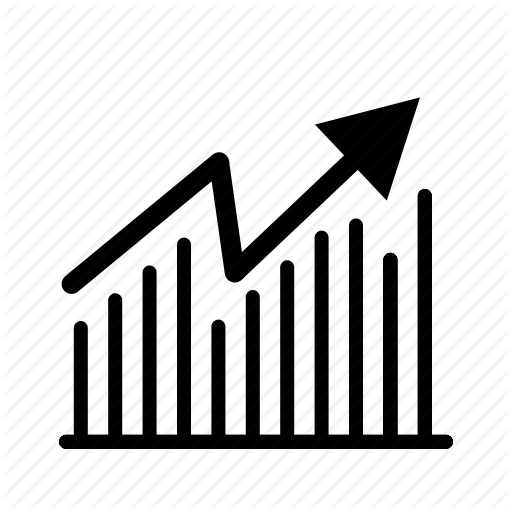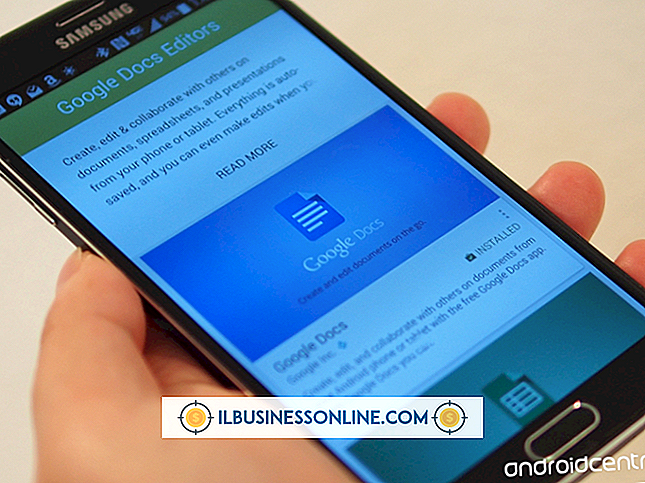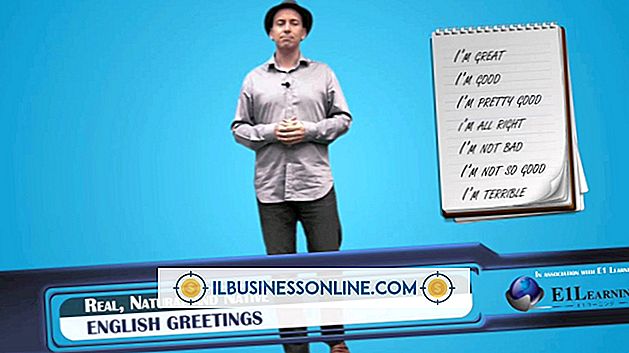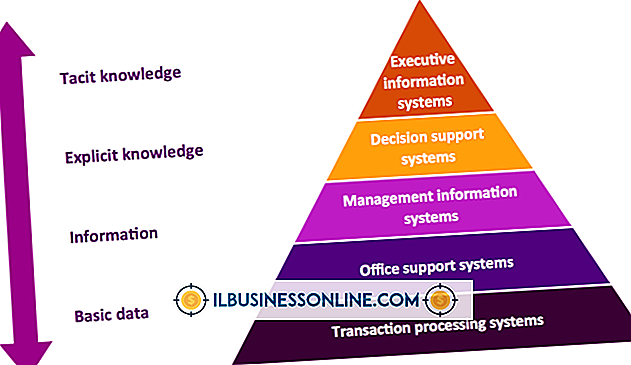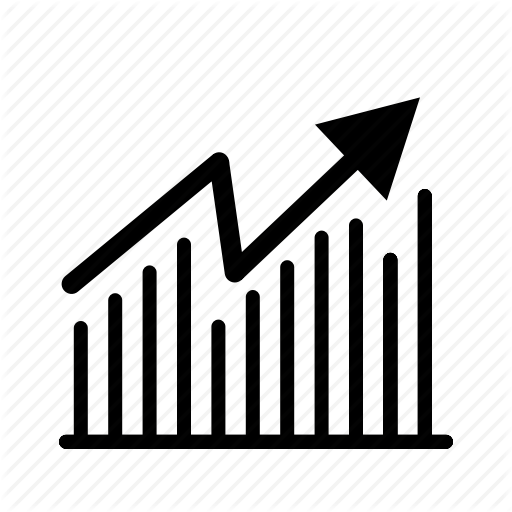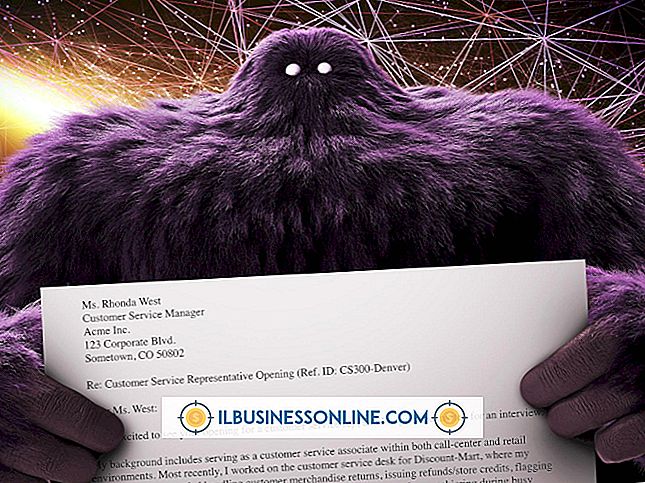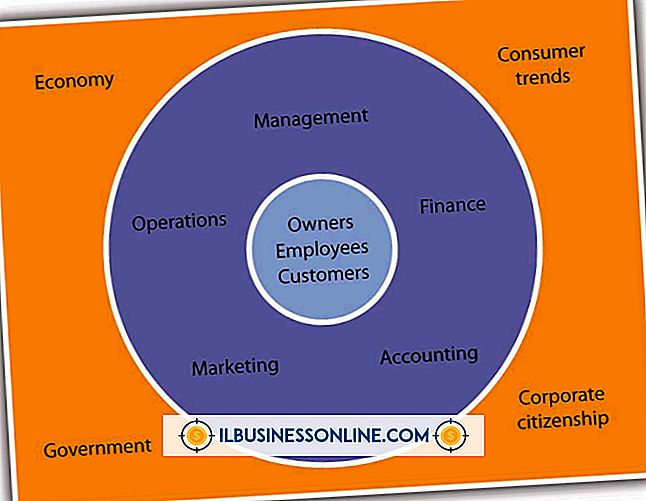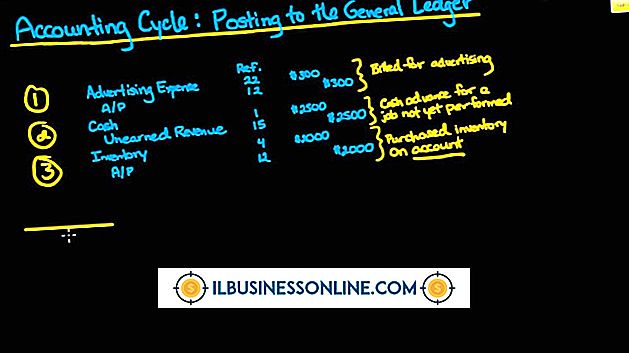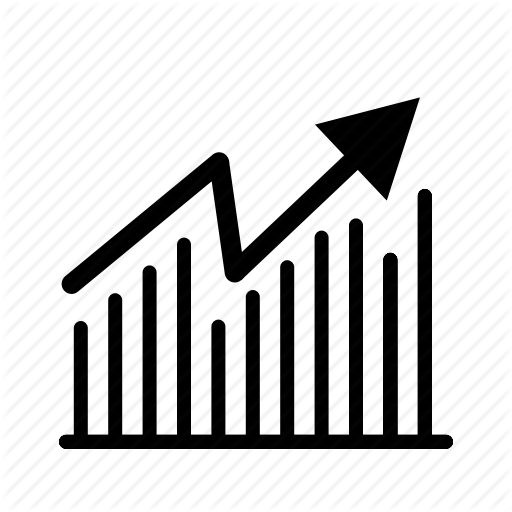Facebook에 구운 DVD를 업로드하는 방법

2012 년 3 월 현재 매월 9 억 명이 넘는 월간 활성 사용자가있는 Facebook은 귀하의 비즈니스를 홍보하고 고객, 공급 업체 및 직원과 연락을 유지할 수있는 좋은 방법입니다. 웹캠에서 녹화하거나 컴퓨터에서 파일을 업로드하여 Facebook 사이트에서 비디오 형식으로 정보를 제공 할 수도 있습니다. DVD에서 정보를 게시하려면 먼저 최상의 품질을 만들기 위해 사용 가능한 여러 가지 소프트웨어 프로그램 중 하나를 사용하여 형식을 MP4로 변경해야합니다. 기능이 적은 일부 무료 버전이 존재하며 많은 회사에서 WinX DVD를 포함한 평가판을 제공합니다.
WinX DVD 리퍼 플래티넘
1.
WinX DVD Ripper Platinum을 다운로드하십시오 (참고 자료 참조). 프롬프트에 따라 프로그램을 설치하고여십시오.
2.
복사 할 DVD를 DVD 드라이브에 넣습니다. DVD를 프로그램으로 가져 오려면 리퍼 화면 맨 위에있는 메뉴에서 "디스크"를 클릭하십시오.
삼.
출력 유형으로 화면 중앙의 "MP4로"탭을 클릭하십시오. 원하는 경우 나머지 설정을 기본값으로 유지하거나 볼륨, 오디오 및 시각적 품질과 해상도를 변경할 수 있습니다.
4.
화면 중앙의 탭 바로 위에있는 "찾아보기"버튼을 클릭하고 대상 폴더를 선택하십시오. DVD에서 내용을 저장하려면 "시작"을 클릭하십시오.
5.
Facebook 홈 페이지 또는 프로필로 이동하여 '사진 / 비디오 업로드'를 클릭하십시오. 찾아보기를 클릭하여 저장 한 DVD 콘텐츠를 찾은 다음 '게시'를 클릭하십시오.
Aiseesoft DVD를 MP4 변환기
1.
Aiseesoft DVD를 MP4 변환기로 다운로드하고 (참고 자료) 설치하라는 메시지를 따르십시오. 프로그램을 엽니 다.
2.
복사하려는 DVD를 컴퓨터의 DVD 드라이브에 넣습니다. 프로그램 화면의 왼쪽 상단 영역에있는 "DVD 넣기"버튼을 클릭하고 열리는 창에서 DVD를 선택한 다음 "확인"을 클릭하십시오.
삼.
DVD 제목으로 "+"를 클릭하여 게시하려는 DVD의 특정 부분을 선택하거나 전체 DVD를 선택하기 위해 제목 옆에 체크 표시를하십시오. "프로필"드롭 다운 메뉴에서 "MP4"를 선택하십시오. 오디오 또는 비디오 속도 또는 해상도를 변경하려면 "설정"을 클릭하십시오. 그렇지 않은 경우 기본 설정을 그대로 둘 수 있습니다.
4.
화면 하단의 "찾아보기"를 클릭하고 대상 폴더를 선택한 다음 "변환"을 클릭하여 DVD 내용을 저장하십시오.
5.
Facebook 홈 페이지 또는 프로필로 이동하여 '사진 / 비디오 업로드'를 클릭하십시오. 찾아보기를 클릭하여 저장 한 DVD 콘텐츠를 찾은 다음 '게시'를 클릭하십시오.
Tipard DVD 리퍼
1.
Tipard DVD Ripper (참고 자료)를 다운로드하고 설치하라는 메시지를 따르십시오. 프로그램을 구입하면 제품의 사용자 이름을 제공하고 제품 키 코드를 부여 받게됩니다. 프로그램을 엽니 다. 사용자 이름과 키 코드를 입력하고 "등록"을 클릭하십시오 - 또는 평가판을 사용하려면 "나중에 주문"을 클릭하십시오.
2.
게시 할 DVD를 컴퓨터에 삽입하십시오. DVD를 프로그램에로드하려면 화면 왼쪽 상단의 "DVD +"아이콘을 클릭하십시오.
삼.
'프로필'옆의 화살표를 클릭하고 드롭 다운 메뉴에서 'MP4'를 선택하십시오. 오디오 또는 비디오 속도 또는 해상도를 변경하려면 "설정"을 클릭하거나 기본 설정을 그대로 유지하십시오.
4.
화면 하단의 "찾아보기"를 클릭하고 대상 폴더를 선택한 다음 "변환"을 클릭하십시오. DVD의 내용을 저장합니다.
5.
Facebook 홈 페이지 또는 프로필로 이동하여 '사진 / 비디오 업로드'를 클릭하십시오. 찾아보기를 클릭하여 저장 한 DVD 콘텐츠를 찾은 다음 '게시'를 클릭하십시오.
팁
- 페이스 북은 다양한 비디오 파일 포맷을 지원하지만 MP4에 충실해야한다.
- Facebook에 따르면 최신 버전의 Adobe Flash Player가 설치되어 있으면 모든 컴퓨터에서 비디오를 볼 수 있습니다.
경고
- 비디오의 종횡비는 9:16 및 16 : 9 범위 내에 있어야합니다. 업로드 페이지는 파일이 너무 큰지 알려줍니다. 이런 일이 발생하면 조각으로 업로드하십시오.